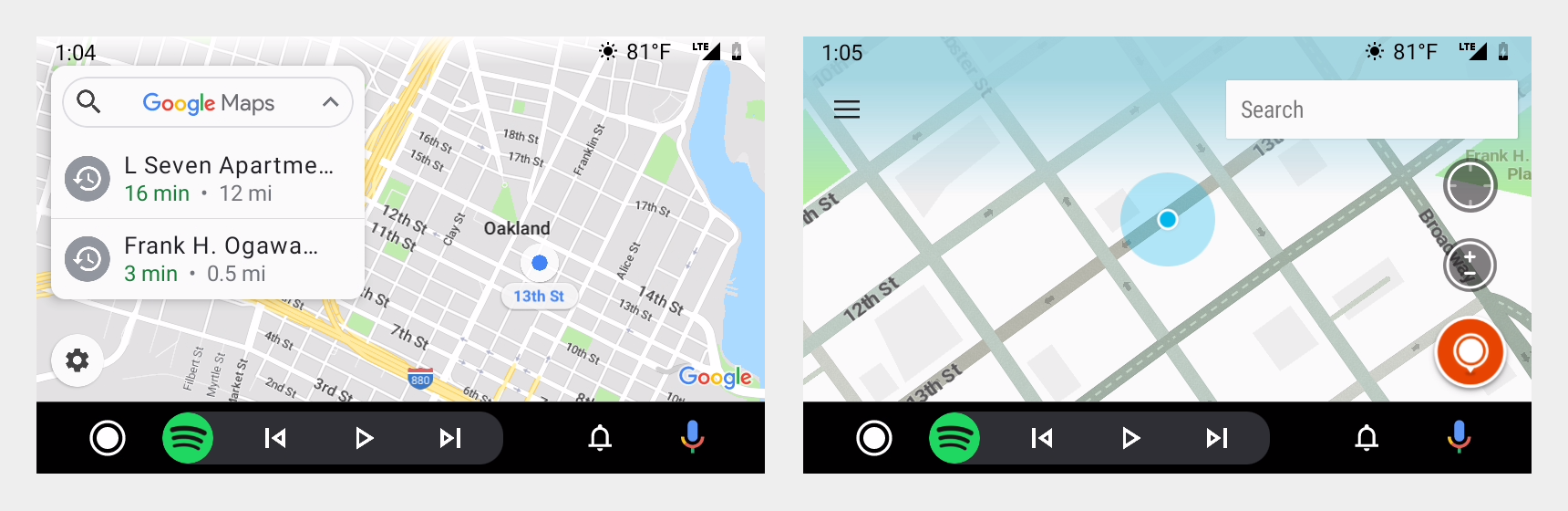แถบสถานะจะแสดงข้อมูลเวลาและสภาพอากาศ รวมทั้งรายละเอียดสถานะระบบ เช่น การเชื่อมต่อและระดับแบตเตอรี่
ส่วนนี้จะอธิบายองค์ประกอบของแถบสถานะและตัวเลือกสำหรับความโปร่งใสของพื้นหลังในระดับต่างๆ
กายวิภาคศาสตร์
แถบสถานะจะปรากฏที่ด้านบนของหน้าจอและแสดงองค์ประกอบตามที่แสดงด้านล่าง ผู้ใช้เปิดหรือปิดการแสดงสภาพอากาศได้ในการตั้งค่า
องค์ประกอบของแถบสถานะจะปรากฏในลำดับเดียวกันสำหรับรถยนต์ที่ใช้พวงมาลัยซ้ายและขวามือ
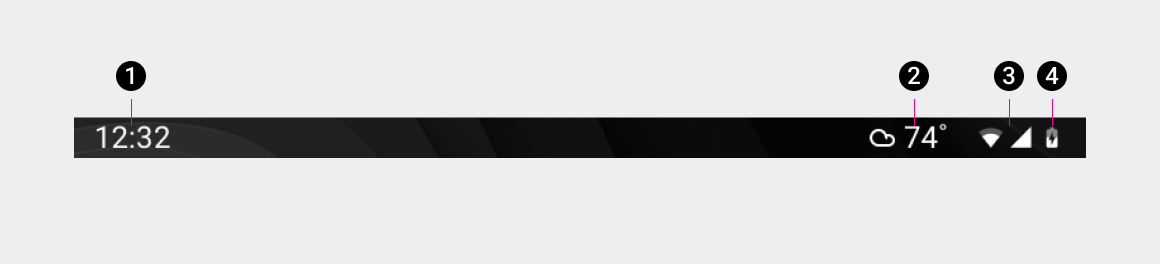
2. ข้อมูลสภาพอากาศ – ไอคอนอุณหภูมิและสภาพอากาศ
3. การเชื่อมต่อ – Wi-Fi และเครือข่ายมือถือ
4. ระดับแบตเตอรี่
ตัวเลือกพื้นหลัง
พื้นหลังของแถบสถานะมี 3 ตัวเลือกดังนี้
- ทึบ
- โปร่งใส
- การไล่ระดับสีกึ่งโปร่งใส
แม้ว่าตัวเลือกเริ่มต้นคือการใช้พื้นหลังแบบทึบ แต่นักพัฒนาแอปยังสามารถเลือกพื้นหลังแบบโปร่งใสหรือกึ่งโปร่งใสให้กับแถบสถานะในแอปของตนได้
ทึบ
โดยค่าเริ่มต้น แถบสถานะจะแสดงโดยมีพื้นหลังทึบแสง เพื่อปกป้องความชัดเจนในการอ่านขององค์ประกอบแถบสถานะมากที่สุด อย่างไรก็ตาม การเลือกใช้ความโปร่งใสในระดับหนึ่งจะทำให้การเปลี่ยนระหว่างแถบสถานะและเนื้อหาแอปเป็นไปอย่างราบรื่นยิ่งขึ้น รวมถึงทำให้เนื้อหาแอปส่วนใหญ่แสดงได้
โปร่งใส
แอปที่มีหน้าจอตัดกันเพียงพอหลังองค์ประกอบของแถบสถานะสามารถใช้พื้นหลังโปร่งใสได้ ปัจจุบันตัวเลือกนี้ใช้สำหรับแอปสื่อและการสื่อสารส่วนใหญ่ รวมถึงประสบการณ์การใช้ระบบ เช่น ตัวเปิดแอป
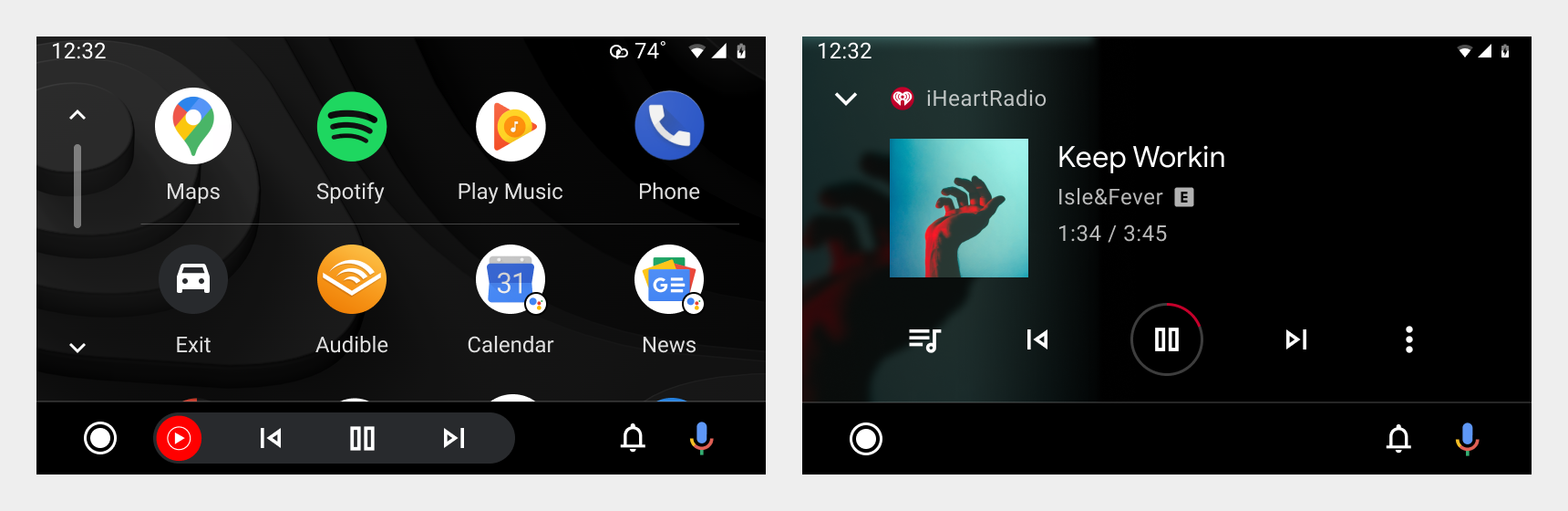
การไล่ระดับสีกึ่งโปร่งใส
แอปที่แสดงข้อมูลที่เป็นภาพซึ่งขยายไปถึงด้านบนของหน้าจออาจทำให้แถบสถานะมีพื้นหลังกึ่งโปร่งใสพร้อมการไล่ระดับสีแบบเส้นตรง การไล่ระดับสีให้ความทึบแสงที่เพียงพอสำหรับองค์ประกอบของแถบสถานะเพื่อให้อ่านได้ ในขณะที่ความโปร่งใสบางส่วนช่วยให้มองเห็นข้อมูลของแอปได้